本文為英文版的機器翻譯版本,如內容有任何歧義或不一致之處,概以英文版為準。
自訂欄位格式
使用下列程序來自訂分析中的欄位外觀。
若要自訂分析中的欄位外觀
-
在分析中,選擇要格式化的欄位,方法是在欄位集中選擇欄位,或在視覺化窗格的欄位清單中選擇欄位。
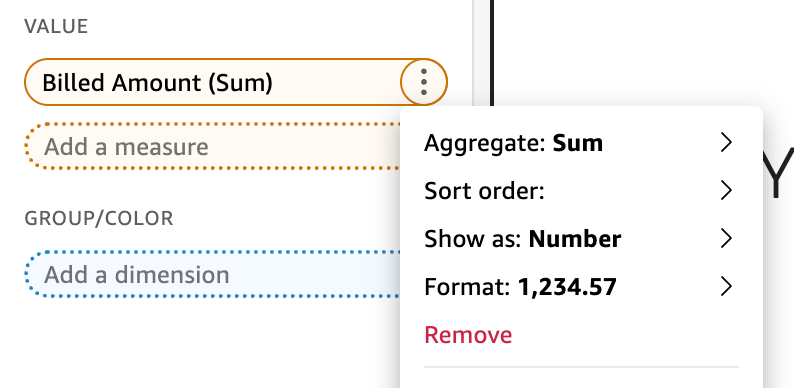
-
選擇 Show as (顯示) 變更欄位在分析中顯示的方式,並選擇內容功能表上的選項。可用選項的清單會根據欄位的資料類型而定。如果您從欄位清單中選擇非數值欄位,您可以變更 count format (計數格式),這是計算欄位時使用的格式化。
-
選擇 Format (格式) 來變更欄位的格式,並選擇內容功能表上的選項。如果您並未看到要使用的選項,請從內容功能表中選擇 More formatting options (更多格式化選項)。
Format Data (格式資料) 窗格會開啟,顯示您選擇的數值或日期欄位類型選項。以下螢幕擷取畫面顯示 Format Data (格式資料) 窗格。
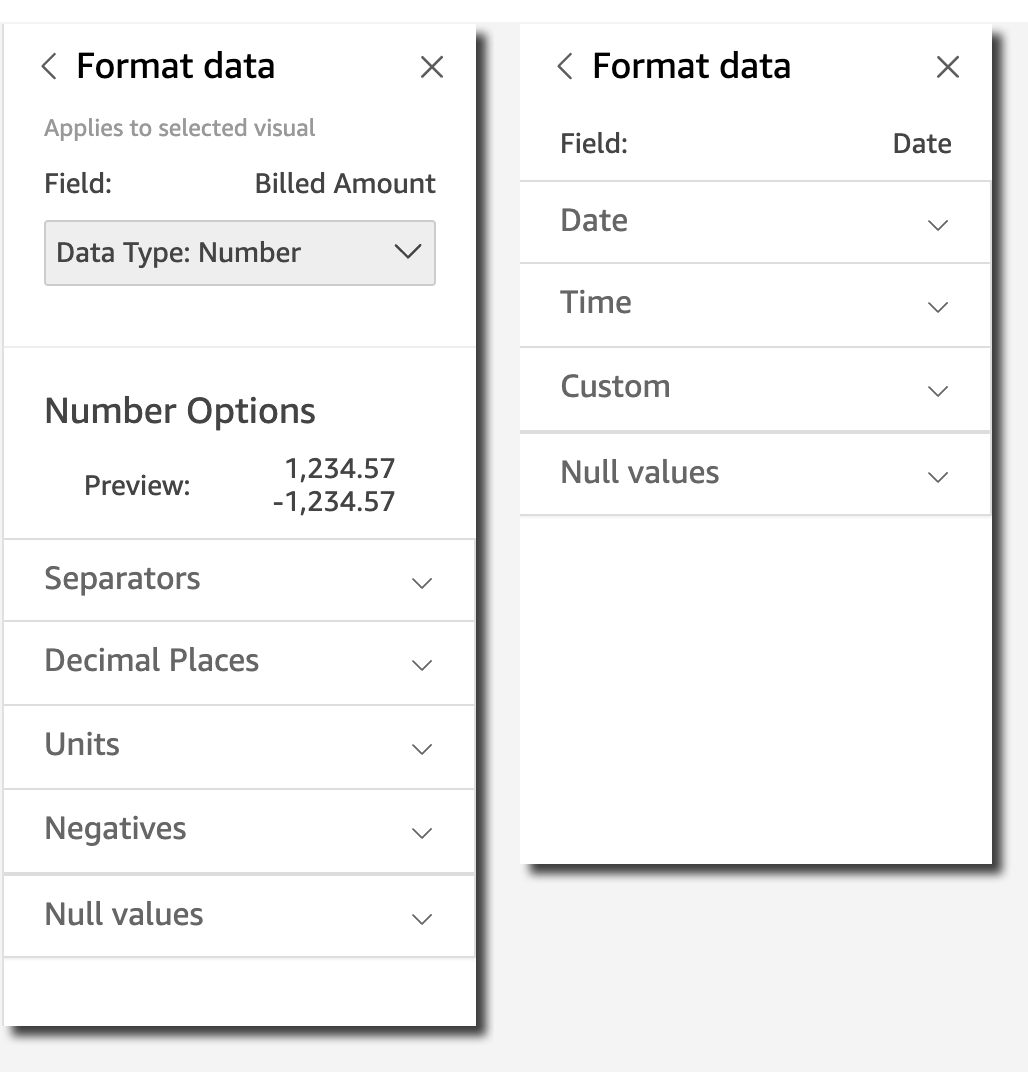
內容功能表的 Show as (顯示) 選項如今會顯示在 Format Data (格式資料) 窗格頂端的下拉式清單中。其餘選項是資料類型特定的選項,而且與您選擇如何顯示欄位有關。
對於日期和時間資料,預設的格式模式是 YYYY-TMM-DD HH: 公釐:SSZZ,例如 2016-09-22T17:00:00-07:00。
對於數字,您可以選擇在數字之後顯示的以下單位:
-
無單位字尾。此為預設值。
-
千 (K)
-
百萬 (M)
-
十億 (B)
-
兆 (T)
-
自訂單位字首或字尾
對於貨幣,您可以選擇以下符號:
-
美元 ($)
-
歐元 (€)
-
英鎊 (£)
-
日圓 (¥)